核心提示:软件教程频道为您提供360安全卫士怎么恢复被禁止启动项解决方案和图文教程,还有更多全面的各类软件教程手册,无论是新奇小软件的操作还是专业软件的使用技巧,软件教程都会为您解疑释惑。
对于360安全卫士来说,现如今很多用户在使用该款软件来对系统进行优化加速,不过有时候我们在利用360安全卫士加速的同时,会误将一些重要的系统启动项屏蔽掉,而对于这种问题,我们可重新将360安全位置中,禁用的启动项恢复即可解决,下面就看小编为您带来的360安全卫士恢复被禁止启动项的方法!

操作方法
1、首先呢,在桌面上找到360安全卫士的黄绿色logo,双击一下,打开360安全卫士。
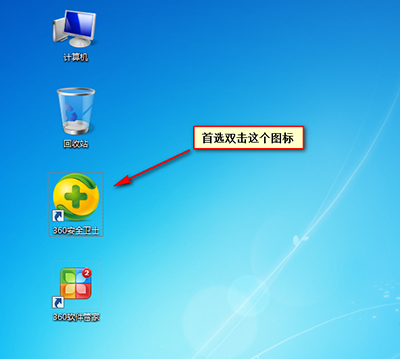
2、点击《优化加速》这个图标,对,就是那个小火箭。
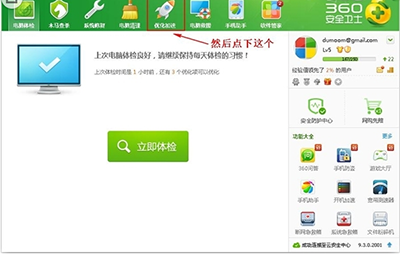
3、然后点击《启动项》,再点击《应用软件与服务》,在出现的列表里,滚动鼠标找到《驱动精灵设备即插即用服务》,点一下右边的《恢复启动》就可以啦。
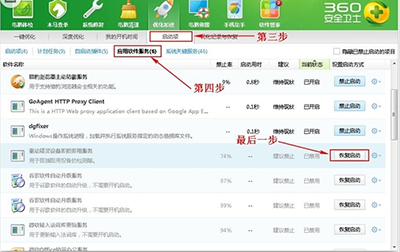
通过上述简单的三步操作,我们即可将360安全卫士中禁用的启动项重新打开了,这样一来所以恢复的启动项将在开机时,随系统自动运行!

 一起作业桌面版 V1.2.1.14
一起作业桌面版 V1.2.1.14 微软免费杀毒软件(MSE) for Vista/WIN7 64 位 V4.10.209.0 简体中文版
微软免费杀毒软件(MSE) for Vista/WIN7 64 位 V4.10.209.0 简体中文版 全国计算机等级考试全真训练模拟考试软件_二级MS Office高级应用 2020年上半年版
全国计算机等级考试全真训练模拟考试软件_二级MS Office高级应用 2020年上半年版 火绒安全软件(个人用户) V5.0.54.2官方版
火绒安全软件(个人用户) V5.0.54.2官方版 迷你世界电脑版 4.1.5
迷你世界电脑版 4.1.5 五笔打字通 V9.99 免费版
五笔打字通 V9.99 免费版 迷你世界-好玩的沙盒游戏电脑版 0.41.5
迷你世界-好玩的沙盒游戏电脑版 0.41.5 抖音 电脑稳定版
抖音 电脑稳定版 360安全卫士最新版 V11.5.0.2013
360安全卫士最新版 V11.5.0.2013 刺激战场:和平精英
刺激战场:和平精英

















